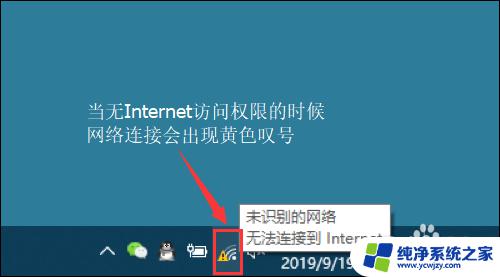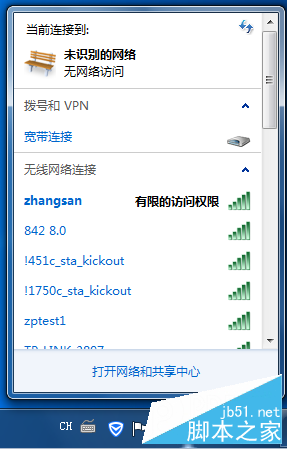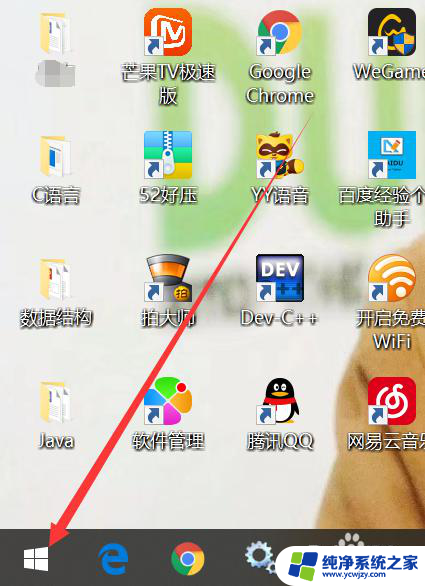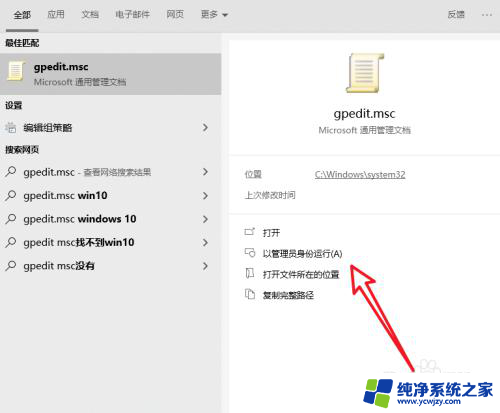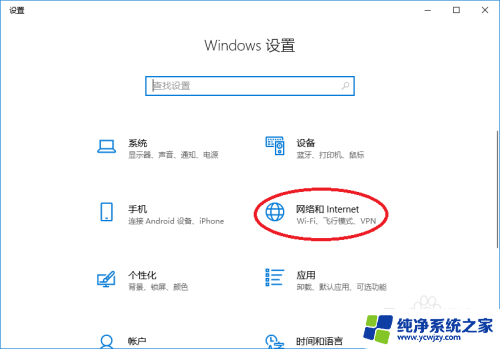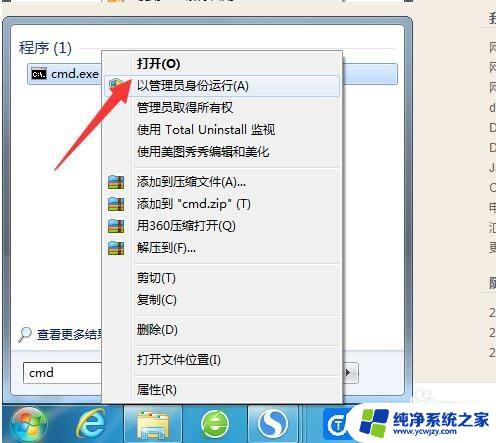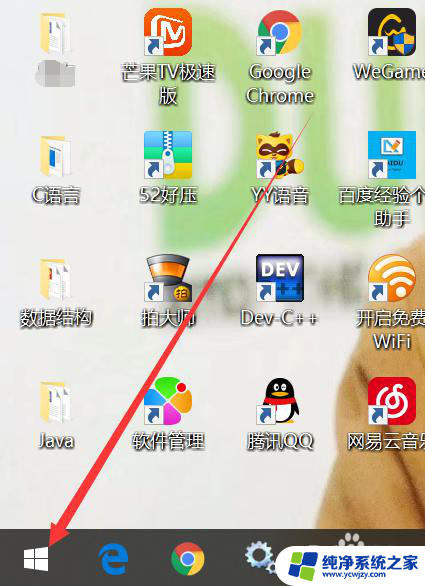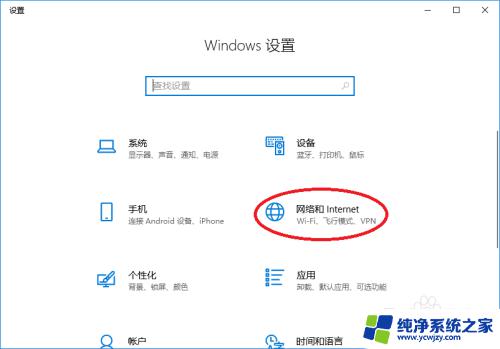笔记本电脑连接上wifi无internet访问权限 笔记本电脑连接wifi后无网络访问权限
笔记本电脑连接上wifi无internet访问权限,当我们使用笔记本电脑连接上WiFi时,我们期望能够顺利地访问互联网,享受便捷的网络服务,有时候我们会遇到一个令人沮丧的问题:虽然成功连接上了WiFi,但却无法获取到互联网访问权限。这种情况让人感到困惑和苦恼,因为我们无法浏览网页、收发邮件或者进行其他网络活动。为什么我们的笔记本电脑在连接WiFi后无法访问互联网呢?接下来我们将探索这个问题的原因和解决方法。
具体步骤:
1.第一步,找到无网络访问权限的协议。点击网络-属性,就会显示是IPV4还是IPV6无网络访问权限。这两个都是网络访问的一个协议,所以要先找到哪一个无法访问网络。
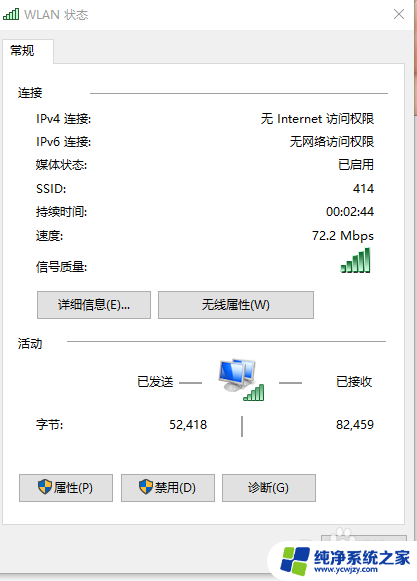
2.第二步,更爱网络适配器设置。右键点击网络属性,更改网络适配器选项。点击连接的wifi,然后右键点击属性。
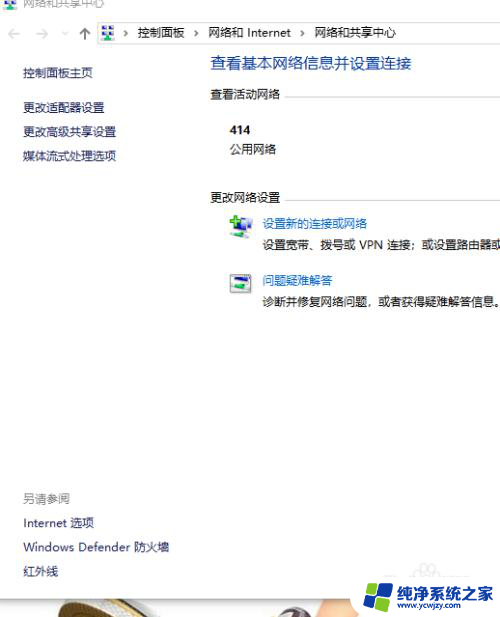
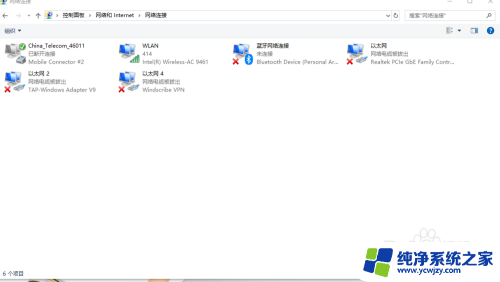
3.第三步,自动获取IP地址。在属性里找到无法访问网络的相关协议,也就是IPV4和IPV6协议。点击属性,里面有一个自动获取IP和自动获取DNS,点击勾选,然后应用之后就可以了。
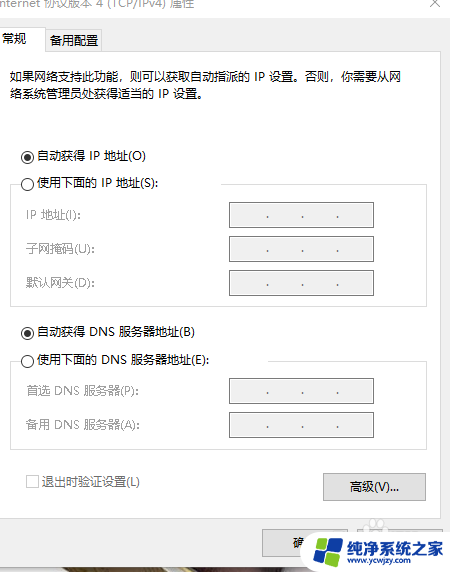
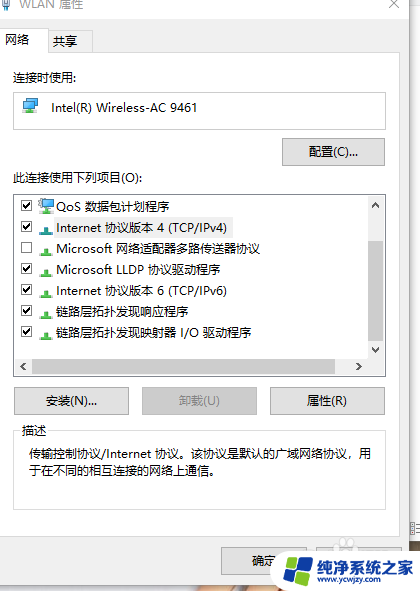
以上是关于笔记本连接WiFi但无法访问互联网的所有内容,如果您遇到此问题,可以按照小编的方法进行解决,希望这些方法对您有所帮助。